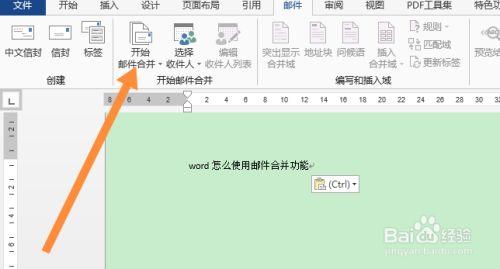在Word中创建和发送邮件是一项非常实用的功能,特别是对于那些经常需要处理文档并希望将其作为电子邮件附件发送的用户来说,本文将详细指导您如何在Word中完成这一任务,从基本的邮件合并到更高级的自定义选项,帮助您提高工作效率。
准备工作
在开始之前,请确保您的计算机上已经安装了Microsoft Word,并且您有一个有效的电子邮件账户(如Outlook、Gmail等),准备好您想要发送的文档以及收件人的邮箱地址列表。
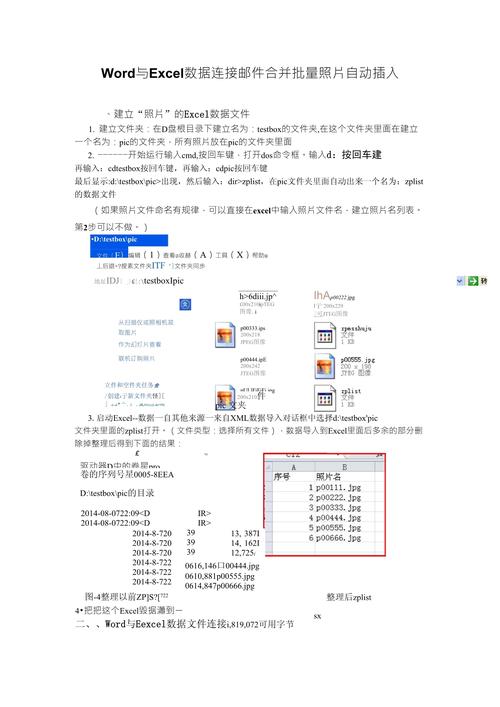
使用“邮件”功能
1、打开Word文档:打开您想要通过邮件发送的Word文档。
2、访问“邮件”选项卡:在Word的功能区中,找到并点击“邮件”选项卡,如果您没有看到这个选项卡,可能需要先点击“文件”>“选项”>“自定义功能区”,然后在右侧的列表中找到并勾选“开发工具”复选框,最后点击“确定”,这样,“邮件”选项卡就会出现在功能区中了。
3、选择收件人:在“邮件”选项卡下,点击“开始邮件合并”按钮,选择“电子邮件”,这将打开一个新的对话框,让您选择收件人的来源,您可以选择现有的联系人列表、新的联系人列表或手动输入收件人信息。
4、编辑邮件内容:在选择了收件人之后,您可以开始编辑邮件的内容,您可以插入占位符来个性化每封邮件,比如姓名、日期或其他信息,这些占位符将在发送时被替换为实际的数据。
5、预览并完成合并:编辑完邮件内容后,您可以使用“预览结果”功能来查看最终的邮件效果,如果一切看起来都符合预期,您可以点击“完成并合并”按钮,选择“发送电子邮件”,然后按照提示操作即可。
高级自定义
对于更高级的用户,Word还提供了一些自定义选项,比如添加条件语句、循环结构等,以便根据不同的条件发送不同的邮件内容,这些功能可以通过编写VBA脚本来实现,但需要注意的是,这需要一定的编程知识。
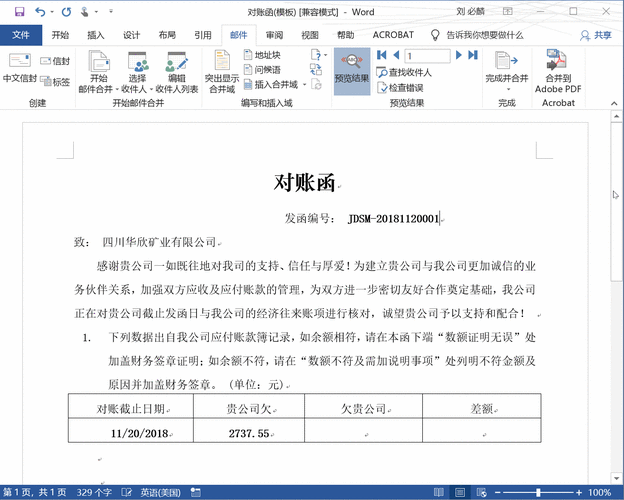
常见问题及解答
Q1: 如何在Word中添加多个收件人?
A1: 在Word的“邮件”选项卡下,点击“选择收件人”,然后选择“使用现有列表”,浏览到包含多个收件人信息的Excel表格或其他数据源文件,选中它并点击“打开”,这样,您就可以一次性添加多个收件人了。
Q2: 如果我想在邮件中插入个性化的信息,比如每个收件人的姓名,应该怎么做?
A2: 在编辑邮件内容时,您可以使用“规则”来插入占位符,如果您想插入每个收件人的姓名,可以点击“插入合并字段”,然后选择“姓名”,这样,在发送邮件时,每个收件人的姓名都会被自动填充到相应的位置。
通过上述步骤,您应该能够在Word中轻松地创建和发送邮件,无论是简单的邮件合并还是复杂的个性化邮件,Word都提供了强大的工具来帮助您完成任务,希望这篇文章能对您有所帮助!
小伙伴们,上文介绍怎么在word里弄邮件的内容,你了解清楚吗?希望对你有所帮助,任何问题可以给我留言,让我们下期再见吧。